SceneTree¶
介绍¶
在以前的教程中,所有内容都围绕节点的概念进行。场景是节点的集合。一旦进入 场景树 .
MainLoop¶
Godot内部工作的方式如下。这里有 OS 类,这是在开始时运行的唯一实例。然后,加载所有驱动程序、服务器、脚本语言、场景系统等。
初始化完成后, OS 需要提供 MainLoop 去跑步。到目前为止,所有这些都是内部工作(如果您有兴趣了解内部工作方式,可以检查源代码中的main/main.cpp文件)。
用户程序或游戏从主循环开始。这个类有几个方法,用于初始化、空闲(帧同步回调)、固定(物理同步回调)和输入。再说一次,这是低级的,在Godot中制作游戏时,编写自己的主循环很少有意义。
SceneTree¶
解释Godot如何工作的方法之一是,它是一个高级别的游戏引擎,而不是一个低级别的中间件。
场景系统是游戏引擎,而 OS 服务器是低级API。
场景系统为操作系统提供了自己的主循环, SceneTree . 这是在运行场景时自动实例化和设置的,不需要做任何额外的工作。
必须知道这个类的存在,因为它有几个重要的用途:
它包含根 Viewport ,当场景第一次打开成为 场景树 (下一步详细介绍)
它包含有关组的信息,并具有调用组中所有节点或获取组列表的方法。
它包含一些全局状态功能,例如设置暂停模式或退出进程。
当节点是场景树的一部分时, SceneTree 可以通过调用 Node.get_tree() .
根视区¶
根 Viewport 总是在场景的顶部。从一个节点,它可以通过两种不同的方式获得:
get_tree().get_root() # Access via scene main loop.
get_node("/root") # Access via absolute path.
GetTree().GetRoot(); // Access via scene main loop.
GetNode("/root"); // Access via absolute path.
此节点包含主视区。任何是一个孩子的 Viewport 默认情况下被绘制到它的内部,因此所有节点的顶部始终是这种类型的节点是有意义的,否则将看不到任何内容。
虽然可以在场景中创建其他视区(用于分割屏幕效果等),但这一个视区是用户从未创建过的唯一视区。它是在scenetree中自动创建的。
场景树¶
当一个节点直接或间接连接到根视区时,它将成为根视区的一部分。 场景树 .
这意味着,正如前面的教程中所解释的那样,它将得到_enter_tree()和_ready()回调(以及_exit_tree())。
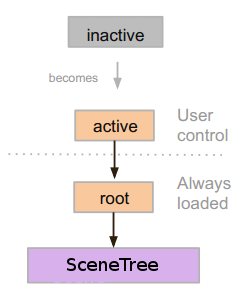
当节点进入 场景树 他们变得活跃起来。它们可以访问处理、获取输入、显示二维和三维图像、接收和发送通知、播放声音等所需的所有内容。 场景树 他们失去了这些能力。
通过输入 场景树¶
场景从磁盘加载或通过脚本创建。
场景的根节点(只有一个根,还记得吗?)作为“根”视区(从scenetree)的子视区或其任何子视区或孙子视区添加。
新添加场景的每个节点都将按从上到下的顺序接收“Enter_Tree”通知(gdscript中的“Enter_Tree()回调)。
当一个节点及其所有子节点都在活动场景中时,为了方便起见,提供了一个额外的通知“ready”(gdscript中的“ready()回调)。
当一个场景(或其中的一部分)被删除时,它们会收到从下到上的“退出场景”通知(gdscript中的exit_tree()回调)。
更改当前场景¶
加载场景后,通常需要将此场景更改为另一个场景。这样做的简单方法是使用 SceneTree.change_scene() 功能:
func _my_level_was_completed():
get_tree().change_scene("res://levels/level2.tscn")
public void _MyLevelWasCompleted()
{
GetTree().ChangeScene("res://levels/level2.tscn");
}
与其使用文件路径,还可以使用现成的 PackedScene 使用等效函数的资源 SceneTree.change_scene_to(PackedScene scene) :
var next_scene = preload("res://levels/level2.tscn")
func _my_level_was_completed():
get_tree().change_scene_to(next_scene)
public void _MyLevelWasCompleted()
{
var nextScene = (PackedScene)ResourceLoader.Load("res://levels/level2.tscn");
GetTree().ChangeSceneTo(nextScene);
}
这些都是快速和有用的方法来切换场景,但缺点是游戏将暂停,直到新的场景被加载和运行。在游戏开发的某个阶段,最好创建适当的加载屏幕,并加载进度条、动画指示器或线程(背景)。这必须使用自动加载(参见下一章)手动完成,并且 后台加载 .
